设置win11为管理员权限 Win11管理员账户开启方法
更新时间:2024-02-13 12:05:34作者:yang
在计算机操作中,管理员权限是一种重要的身份,它赋予了用户对系统设置和程序安装的完全控制,而在最新的操作系统Win11中,管理员账户的开启方法也有了一些新的变化。通过设置Win11为管理员权限,用户可以享受更多的操作自由和系统管理权。本文将介绍一种简单有效的方法,帮助用户快速开启Win11管理员账户,让您在使用计算机时更加便利和高效。无论是熟悉Win11操作系统的老用户,还是新手上路的新用户,都可以通过本文提供的步骤轻松设置Win11为管理员权限,轻松应对各种操作需求。
具体步骤如下:
1.首先我们按下键盘中的“win+R”快捷键开启运行窗口;
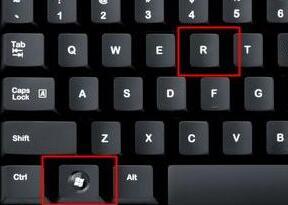
2.接着在跳出的运行对话框之中输入“gpedit.msc”指令,确认后按下回车;
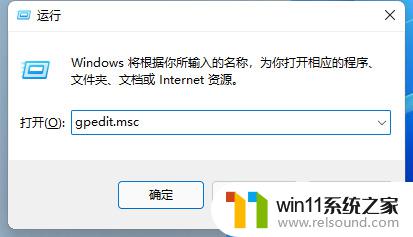
3.然后我们在组策略编辑器中依次进入“计算机配置→Windows设置→安全设置→本地策略→安全选项”;
4.在进入安全选项之后我们再双击右侧的“管理员账户状态”选项;
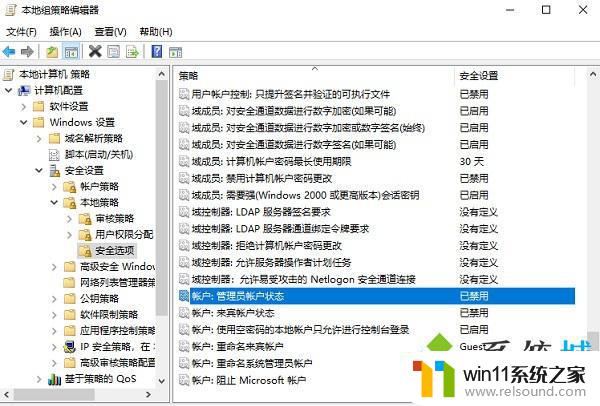
5.最后我们在管理员账户状态中,勾选“已启用”选项,再单击下方的“确定”保存就可以啦。
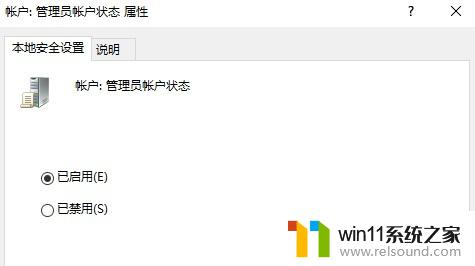
以上就是将win11设置为管理员权限的全部步骤,如果遇到这种情况,你可以按照以上操作进行解决,非常简单快速。
设置win11为管理员权限 Win11管理员账户开启方法相关教程
- win11设备管理器中没有蓝牙
- win11桌面黑屏但是能打开任务管理器
- win11电脑取消开机密码的方法 win11取消登陆密码如何操作
- win11如何设置任务栏小图标 win11任务栏小图标怎么设置
- 升级win11后清理win10
- win11改开机密码的方法 win11修改密码如何操作
- win11无法找到声音输出设备
- win11软件固定任务栏的方法 win11如何把软件放到任务栏
- win11禁用驱动程序强制签名的方法 win11怎么禁用驱动程序强制签名
- win11怎么修改开机密码 win11怎么改开机密码
- win10默认显示更多选项
- win11所有文件都不能拖动怎么办
- win11怎么改变鼠标样式
- win11系统扩展屏幕
- win11不能解压rar文件怎么办
- win11修改host文件
win11系统教程推荐